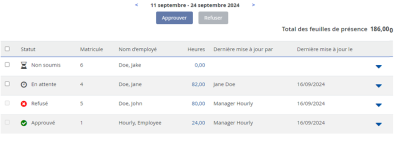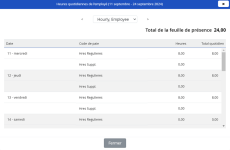Approbation des heures quotidiennes dans l’environnement libre-service (gestionnaires)
Quand les employés à salaire horaire soumettent leurs heures, un courriel est envoyé à leur gestionnaire à des fins d’examen et d’approbation. En tant que gestionnaire, vous pouvez approuver ou refuser les heures. Si les heures sont refusées, les employés peuvent soumettre de nouvelles heures.
-
Pour approuver ou refuser une feuille de présence, les gestionnaires doivent être des employés actifs. Les gestionnaires qui ont le statut En congé ou Ex-employé ne peuvent pas consulter, approuver ou refuser la feuille de présence d’un employé.
-
Vous pouvez uniquement approuver ou refuser les heures d’employés à salaire horaire actifs. Les heures d’employés salariés, d’employés en congé ou d’ex-employés ne peuvent être approuvées.
-
La saisie, la modification, l’approbation ou le refus des heures quotidiennes dans l’environnement libre-service peuvent être limités en fonction de l’état de la paie et de la date limite de soumission des modifications.
Conseil : Attendez la fin de la période de paie avant d’approuver les heures.
Important: Si un employé soumet ses heures par erreur avant la fin de la période et que les heures sont approuvées, il ne peut plus accéder à sa feuille de présence pour le reste de la période de paie en cours. Pour saisir les heures pour le reste de la période de paie en cours, l’administrateur de la paie doit alors saisir les heures dans la feuille de présence de l’employé dans Powerpay.
-
Allez sur la ou cliquez sur l’icône des feuilles de présence sur la page d’accueil.
Remarque : la sélection de l’icône des feuilles de présence redirigera un gestionnaire à salaire horaire vers la page Ma feuille de présence et un gestionnaire salarié vers la page Feuilles de présence de mon équipe.
La page Feuilles de présence de mon équipe affiche les renseignements sur la période de paie en cours. Ces renseignements comprennent :
-
Tous les employés actifs qui relèvent de vous.
-
Le statut des heures de chaque employé :
-
Crochet vert – Approuvé
-
Croix rouge – Refusé
-
Horloge – En attente. Heures soumises par l’employé aux fins d’approbation.
-
Sablier – Non soumis. L’employé a saisi et enregistré des heures sur sa feuille de présence, mais sans les soumettre.
-
-
Le nombre total d’heures soumises par chaque employé pour la période de paie.
-
La date de la dernière mise à jour des dossiers.
-
Le nombre total d’heures soumises pour tous les employés qui relèvent de vous.
Remarque : la flèche noire vous permet de revenir à la période de paie où les heures quotidiennes ont été activées pour votre liste de paie. La flèche vers l’avant vous permet d’avancer à un maximum d’une période de paie future.
Remarque : les saisies approuvées et refusées sont désactivées.
-
-
Cliquez sur la flèche vers le bas à droite de la grille pour ouvrir une liste détaillée des heures soumises pour l’employé.
La liste comprend les éléments suivants :
-
Les heures saisies pour chaque jour de la période de paie, y compris les heures régulières, les heures supplémentaires et toutes les demandes de congé (en attente et approuvées) lorsque la fonction de demande de congé est activée pour votre liste de paie.
-
Le nombre total d’heures soumises pour la période de paie s’affiche dans le coin supérieur droit.
-
Utilisez la flèche déroulante Employé au haut de la page pour sélectionner un autre employé.
-
Après avoir examiné les heures de chaque employé, cliquez sur Fermer.
-
Sélectionnez la case à gauche du nom de l’employé pour toutes les heures à approuver de l’employé et cliquez sur le bouton Approuver au haut de la page.
Les heures approuvées sont désactivées sur la feuille de présence de l’employé dans l’environnement libre-service et ne peuvent être soumises de nouveau.
-
Sélectionnez la case à gauche du nom de l’employé pour les heures de chaque employé à refuser et cliquez sur le bouton Refuser au haut de la page.
Les heures refusées sont activées sur la feuille de présence de l’employé dans l’environnement libre-service afin que l’employé puisse les mettre à jour et les soumettre de nouveau.
Remarque : aucune mesure ne sera prise si vous approuvez une feuille de présence vide (0,00 heure).